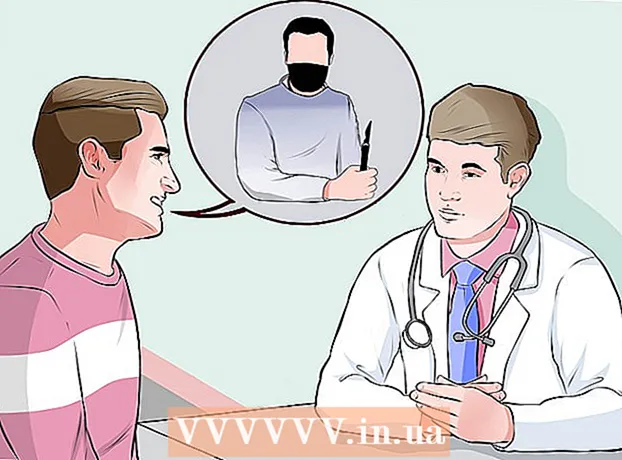Muallif:
Charles Brown
Yaratilish Sanasi:
9 Fevral 2021
Yangilanish Sanasi:
28 Iyun 2024

Tarkib
- Qadam bosish
- 4-qismning 1-qismi: Ilova xabarnomalarini yoqish va o'chirish (iOS)
- 4-qismning 2-qismi: Ilova xabarnomalarini yoqish va o'chirish (Android)
- 4-qismning 3-qismi: Xabar xabarnomalarini yoqish
- 4-qismning 4-qismi: Qaysi xabarnomalarni olishni tanlash
Haqiqatan ham ular juda ko'p bo'lishi mumkin edi: Instagram xabarnomalari. Va shuning uchun, ayniqsa, siz Instagram-dan ko'p foydalansangiz, siz faqat muhim deb hisoblagan xabarnomalarni olishni xohlaysiz. Shu bilan bir qatorda: sizga keraksiz bildirishnomalar tushadi. Instagram dasturining o'zida qanday bildirishnoma olishlarini belgilashingiz mumkin va agar siz faqatgina barcha bildirishnomalarni blokirovka qilishni xohlasangiz, ushbu ilovaning kalitini qurilmangiz sozlamalarida "o'chirilgan" qilib qo'ying. Siz shuningdek faqat ma'lum odamlardan xabarnoma olishni tanlashingiz mumkin. Shunday qilib, siz Instagram-dagi eng sevimli do'stlaringizning xabarlarini hech qachon sog'inmaysiz.
Qadam bosish
4-qismning 1-qismi: Ilova xabarnomalarini yoqish va o'chirish (iOS)
 Sozlamalar ilovasini ishga tushiring. Siz iOS qurilmangiz sozlamalarida ma'lum bir ilovadan xabarnomalarni bloklashingiz mumkin. Sozlamalar ilovasini bosh ekrandan boshlaysiz.
Sozlamalar ilovasini ishga tushiring. Siz iOS qurilmangiz sozlamalarida ma'lum bir ilovadan xabarnomalarni bloklashingiz mumkin. Sozlamalar ilovasini bosh ekrandan boshlaysiz. - Agar Sozlamalar ilovasi asosiy ekranda bo'lmasa, asosiy ekranda pastga suring va paydo bo'lgan ro'yxatda "Sozlamalar" parametrini toping.
 "Bildirishnomalar" ga teging. Bu barcha o'rnatilgan ilovalar uchun bildirishnoma sozlamalari ekranini ochadi.
"Bildirishnomalar" ga teging. Bu barcha o'rnatilgan ilovalar uchun bildirishnoma sozlamalari ekranini ochadi.  Ilovalar ro'yxatida "Instagram" -ni tanlang. Instagram uchun bildirishnoma sozlamalari endi ko'rinadigan bo'ladi.
Ilovalar ro'yxatida "Instagram" -ni tanlang. Instagram uchun bildirishnoma sozlamalari endi ko'rinadigan bo'ladi. - Agar Instagram ilovalar ro'yxatida bo'lmasa, avval siz kimdirdan xabarnoma olishingiz kerak bo'ladi.
- Agar xabarnoma olgandan keyin ham Instagram ro'yxatda bo'lmasa, Instagram dasturini o'chirib tashlashingiz, telefoningizni qayta ishga tushirishingiz va dasturni qayta o'rnatishingiz kerak. Qayta o'rnatilgan dasturni ishga tushirgandan so'ng, sizga xabarnoma olishni xohlaysizmi, deb so'raladi. Bu erda siz "Bildirishnomalarga ruxsat berish" ni tanladingiz. Sozlamalar ilovasida "Bildirishnomalar" parametrini tanlasangiz, Instagram endi ilovalar ro'yxatida bo'lishi kerak.
 "Bildirishnomalarga ruxsat berish" ni yoqing yoki o'chiring. Agar sizda bildirishnomalar o'chirilgan bo'lsa, endi Instagram dasturidan bildirishnoma olmaysiz.
"Bildirishnomalarga ruxsat berish" ni yoqing yoki o'chiring. Agar sizda bildirishnomalar o'chirilgan bo'lsa, endi Instagram dasturidan bildirishnoma olmaysiz.
4-qismning 2-qismi: Ilova xabarnomalarini yoqish va o'chirish (Android)
 Sozlamalar ilovasini ishga tushiring. Android-dagi Sozlamalar ilovasi yordamida Instagram ilovangizning bildirishnomalari uchun kerakli sozlamalarni o'zgartirishingiz mumkin. Sozlamalar dasturi "Ilovalar tortmasi" deb nomlangan joyda joylashgan: barcha ilovalaringiz to'plami.
Sozlamalar ilovasini ishga tushiring. Android-dagi Sozlamalar ilovasi yordamida Instagram ilovangizning bildirishnomalari uchun kerakli sozlamalarni o'zgartirishingiz mumkin. Sozlamalar dasturi "Ilovalar tortmasi" deb nomlangan joyda joylashgan: barcha ilovalaringiz to'plami.  "Ilovalar" yoki "Ilovalar menejeri" ga teging. Keyin Android qurilmangizga o'rnatilgan barcha dasturlarning ro'yxati ko'rsatiladi.
"Ilovalar" yoki "Ilovalar menejeri" ga teging. Keyin Android qurilmangizga o'rnatilgan barcha dasturlarning ro'yxati ko'rsatiladi.  Ilovalar ro'yxatidan Instagram-ni tanlang, shundan so'ng Instagram dastur sozlamalari ko'rsatiladi.
Ilovalar ro'yxatidan Instagram-ni tanlang, shundan so'ng Instagram dastur sozlamalari ko'rsatiladi. Instagram bildirishnomalarini yoqish yoki o'chirish uchun "Bildirishnomalarni ko'rsatish" katagiga teging. Bo'sh katakcha siz Instagram'dan bildirishnomalarni qabul qilmaslikni tanlaganingizni anglatadi. Agar siz katakchani belgilasangiz, siz olishni istagan Instagram-da ko'rsatgan Instagram xabarnomalarini olasiz.
Instagram bildirishnomalarini yoqish yoki o'chirish uchun "Bildirishnomalarni ko'rsatish" katagiga teging. Bo'sh katakcha siz Instagram'dan bildirishnomalarni qabul qilmaslikni tanlaganingizni anglatadi. Agar siz katakchani belgilasangiz, siz olishni istagan Instagram-da ko'rsatgan Instagram xabarnomalarini olasiz. - Agar "Bildirishnomalarni ko'rsatish" maydoni paydo bo'lmasa, "Bildirishnomalar" tugmachasini bosing va "Bloklash" ni yoqing yoki o'chiring.
4-qismning 3-qismi: Xabar xabarnomalarini yoqish
 Post xabarnomalari sevimli Instagrammerlaringizni kuzatib borishga imkon beradi. Bildirishnomalarni yoqish Instagram foydalanuvchisining postini hech qachon aniq bir foydalanuvchidan o'tkazib yubormasligingizni ta'minlaydi. Bildirishnomalar foydalanuvchi uchun maxsus o'rnatilishi mumkin; xabar xabarnomalarini kimdan qabul qilishni o'zingiz hal qilasiz.
Post xabarnomalari sevimli Instagrammerlaringizni kuzatib borishga imkon beradi. Bildirishnomalarni yoqish Instagram foydalanuvchisining postini hech qachon aniq bir foydalanuvchidan o'tkazib yubormasligingizni ta'minlaydi. Bildirishnomalar foydalanuvchi uchun maxsus o'rnatilishi mumkin; xabar xabarnomalarini kimdan qabul qilishni o'zingiz hal qilasiz.  Xabarnomalarni olishni istagan Instagram foydalanuvchisini kuzatib boring. Agar siz ma'lum bir foydalanuvchiga ergashsangiz, foydalanuvchi har safar Instagram-da yangi xabar yuborganligi to'g'risida bildirishnoma olishingiz mumkin. Agar siz ushbu foydalanuvchini hali kuzatmasangiz va ushbu foydalanuvchi uchun xabar xabarnomasini yoqishga harakat qilsangiz, xato haqida xabar olasiz.
Xabarnomalarni olishni istagan Instagram foydalanuvchisini kuzatib boring. Agar siz ma'lum bir foydalanuvchiga ergashsangiz, foydalanuvchi har safar Instagram-da yangi xabar yuborganligi to'g'risida bildirishnoma olishingiz mumkin. Agar siz ushbu foydalanuvchini hali kuzatmasangiz va ushbu foydalanuvchi uchun xabar xabarnomasini yoqishga harakat qilsangiz, xato haqida xabar olasiz. - Biror kishiga ergashish uchun siz Instagram-dagi profilini ochishingiz va "Kuzatish" tugmachasini bosishingiz kerak.
 Ga teging ... foydalanuvchi profilining yuqori qismidagi (iOS) yoki ⋮ (Android) tugmasi. Keyin turli xil variantlar bilan yangi menyu ko'rsatiladi.
Ga teging ... foydalanuvchi profilining yuqori qismidagi (iOS) yoki ⋮ (Android) tugmasi. Keyin turli xil variantlar bilan yangi menyu ko'rsatiladi.  "Xabar xabarnomalarini yoqish" tugmasini bosing. Endi tizim sizga ushbu foydalanuvchi uchun bildirishnomalarni yoqganingiz to'g'risida xabar beradi. Shu vaqtdan boshlab siz Instagram-ga foydalanuvchi yuborgan har bir xabar uchun xabarnoma olasiz. Agar biron bir vaqtda foydalanuvchining bildirishnomalarini o'chirmoqchi bo'lsangiz, uni aynan shu tarzda qilishingiz mumkin.
"Xabar xabarnomalarini yoqish" tugmasini bosing. Endi tizim sizga ushbu foydalanuvchi uchun bildirishnomalarni yoqganingiz to'g'risida xabar beradi. Shu vaqtdan boshlab siz Instagram-ga foydalanuvchi yuborgan har bir xabar uchun xabarnoma olasiz. Agar biron bir vaqtda foydalanuvchining bildirishnomalarini o'chirmoqchi bo'lsangiz, uni aynan shu tarzda qilishingiz mumkin.
4-qismning 4-qismi: Qaysi xabarnomalarni olishni tanlash
 Instagram dasturini ishga tushiring. Instagram ilovasi sozlamalarini sozlash orqali qanday bildirishnomalar olishini aniqlashingiz mumkin.
Instagram dasturini ishga tushiring. Instagram ilovasi sozlamalarini sozlash orqali qanday bildirishnomalar olishini aniqlashingiz mumkin.  Ekranning pastki o'ng qismidagi profil tugmachasini bosing. Endi sizning profil sahifangiz ochiladi.
Ekranning pastki o'ng qismidagi profil tugmachasini bosing. Endi sizning profil sahifangiz ochiladi.  Ekranning yuqori o'ng qismidagi Gear (iOS) yoki ⋮ (Android) tugmachasini bosing. Endi ekranda Tanlovlar sahifasi paydo bo'ladi.
Ekranning yuqori o'ng qismidagi Gear (iOS) yoki ⋮ (Android) tugmachasini bosing. Endi ekranda Tanlovlar sahifasi paydo bo'ladi.  Pastga o'ting va "Sozlamalar" ostidagi "Bildirishnomalarni bosish" yoki "Push bildirishnoma sozlamalari" ni bosing. Bildirishnoma sozlamalari ko'rsatilgan.
Pastga o'ting va "Sozlamalar" ostidagi "Bildirishnomalarni bosish" yoki "Push bildirishnoma sozlamalari" ni bosing. Bildirishnoma sozlamalari ko'rsatilgan.  Bildirishnoma sozlamalari ro'yxati bo'ylab o'ting. Barcha turdagi bildirishnomalar mavjud. Bildirishnomalarning har bir turi o'z parametrlariga ega. Misollar har bir hisobotning qanday hisobot ekanligini aniqlab beradi. Barcha bildirishnomalar toifalarini ko'rish uchun ro'yxatning oxiriga o'ting.
Bildirishnoma sozlamalari ro'yxati bo'ylab o'ting. Barcha turdagi bildirishnomalar mavjud. Bildirishnomalarning har bir turi o'z parametrlariga ega. Misollar har bir hisobotning qanday hisobot ekanligini aniqlab beradi. Barcha bildirishnomalar toifalarini ko'rish uchun ro'yxatning oxiriga o'ting. - Bu xabarlar toifalari: Yoqtirishlar, sharhlar, yangi obunachilar, kuzatilgan so'rovlar qabul qilish, Instagram'dagi do'stlar, Instagram to'g'ridan-to'g'ri so'rovlar, Instagram Direct, sizning fotosuratlaringiz, eslatmalar, birinchi fotosurat va mahsulot haqida e'lon.
 Bildirishnomalar uchun afzalliklaringizni o'rnating. Har bir toifadagi xabarnomani yoqing yoki o'chiring. Bildirishnomalarning ayrim turlari uchun sozlamangiz hammaga yoki faqat siz kuzatadigan odamlarga tegishli ekanligini tanlashingiz mumkin. Mahsulot e'lonlari kabi ba'zi bildirishnomalarni faqat yoqish yoki o'chirish mumkin.
Bildirishnomalar uchun afzalliklaringizni o'rnating. Har bir toifadagi xabarnomani yoqing yoki o'chiring. Bildirishnomalarning ayrim turlari uchun sozlamangiz hammaga yoki faqat siz kuzatadigan odamlarga tegishli ekanligini tanlashingiz mumkin. Mahsulot e'lonlari kabi ba'zi bildirishnomalarni faqat yoqish yoki o'chirish mumkin. - Sizning yangi sozlamalaringiz avtomatik ravishda saqlanadi.